Камера као поступак повезивања веб камера и функције подешавања

- 1179
- 64
- Mr. Wilbert Price
Скоро сваки електронски уређај, по жељи, може се користити у улози атипично. Ово се односи на паметне телефоне, таблете, телевизије, рачунаре, камере, па чак и на обичне калкулаторе.

Камера је попут веб камере
Желећи да "окренете" (условно) свој гадгет у било који други уређај, морате се поставити барем једном питањем, али кључ: "Да ли то морате да урадите у ствари?". Већина ових трансформација може негативно утицати на основну функционалност уређаја, који, са одређеним последицама, може довести до стварног одбијања рада (када се омета у структуру система или физичких модификација).
Али добро је да се ови проблеми не односе на тему у овом члану. Пошто ће мали водич бити дат у наставку како можете да повежете фотоапарат на рачунар као веб камеру, оно што је потребно за то, а такође и како да исправно извршите подешавања и да ли су све камере и рачунари погодни за то.
За то је потребно
Вриједно је напоменути неколико кључних тачака, наиме:
- Дато приручник је релевантан за камере (народ је "огледала", дигитални у овом случају се не узимају у обзир) просечна цена и / или оне који су већ изашли из категорије "Модерне моделе".
То је због чињенице да је велика већина модерних гадгета испоручена са својственом функцијом рада у режиму "Веб камера" већ дуже време.
Више "старих" модела не може се похвалити таквом функционалношћу.
- Повезивање "СЛРС" на рачунар и коришћење видео позива могуће је само под условом да подржава емитовање видео записа. Другим речима, камера би требала бити у могућности да одмах прикаже примљену слику на екрану уређаја за пријемник, на пример, телевизор или монитор.
Да бисте проверили присуство ове функције, урадите следеће:
- Проверите да ли се АВ-Мицро-Суб кабл испоручује са камером или сличним каблом, са једне стране на којој се налазе такозвани "тулипани", а са друге стране, конектор за повезивање саме камере. Ако није укључено (на пример, уређај је купио "из руке", који се користи), мораћете да купите сличну жицу у било којој најближи продавницу рачунара;

Тулип кабл
- Сходно повежите камеру и ТВ, а у другом одаберите режим "АВ";
- Укључите камеру и проверите да ли се слика приказује на екрану.
Даље, све је једноставно. Ако постоји слика, онда је ваша камера погодна за манипулације која се разматра, ако не, онда, онда нажалост.
Такви "тулипани" су се испоручили, само са моделима чија је категорија била изражена горе. Тренутно је већина камере опремљена ХДМИ подршком.
- Не само да камера не мора да испуни горе наведене захтеве, већ сам рачунар.
Инсталирана видео картица треба да буде опремљена одговарајућим конектором за један од "тулипана", што је одговорно за пренос видео сигнала.
Ако се даље планира да се такво "огледало", онда би најбоља опција била да купите посебан "ТВ тјунер", који ће бити главна веза између камере и рачунара.

ТВ тјунер
О познатим кинеским интернет продавницама, цена таквих уређаја је минимална, нешто око 300-500 рубаља.
Дакле, узимајући у обзир све горе наведено, вриједно је напоменути да "трансформација" не постоји случај "пет-минута", јер захтева одређене новчане трошкове и време за испоруку / примитак.
Поред тога, требало би да се још једном поставите питање: "И то морате учинити у ствари?". Најобичнија веб камера кошта исти новац као "ТВ тјунер", али истовремено не захтева и друге инвестиције и нека сложена подешавања. Стога, можда бисте требали размишљати о набавци специјализованог уређаја. Питање, питање ..
Ако ваша одлучност није изблиједјела, идите на усмеревање подешавања за приказивање слике и препознавања уређаја.
Подешавања
Мора се схватити да чак и ако ваша камера и рачунар испуњавају све задате дате, ако их једноставно повежете, онда неће бити ништа разумно.
За тачан рад ће бити потребан додатни софтвер, стварајући виртуалну веб камеру, чија ће одговорности претпоставити ваш фотоапарат.
Често се сличан софтвер испоручује са ТВ тјунером или другим уређајем за снимање видеа у облику инсталационог диска.
Или можете додатно преузети бесплатни програм "Сплитцам", или сличне опције "МАЛИЦАМ" и "АцтивеВебЦам".
За производе од канона, обезбеђен је власнички корисник под називом ПСРЕМОТЕ.
Раније је вриједно искључити на завршетак рада на камери са једноставним, као и пружити га извором напајања ако је планиран за дугу континуирану употребу.
Затим инсталирајте и покрените један од горе наведених програма и направите следеће, на пример, у програму Сплитцам:
- Отворите картицу датотека и пређите на одељак "Извор";
- Међу представљеном листе одаберите видео уређај за снимање;
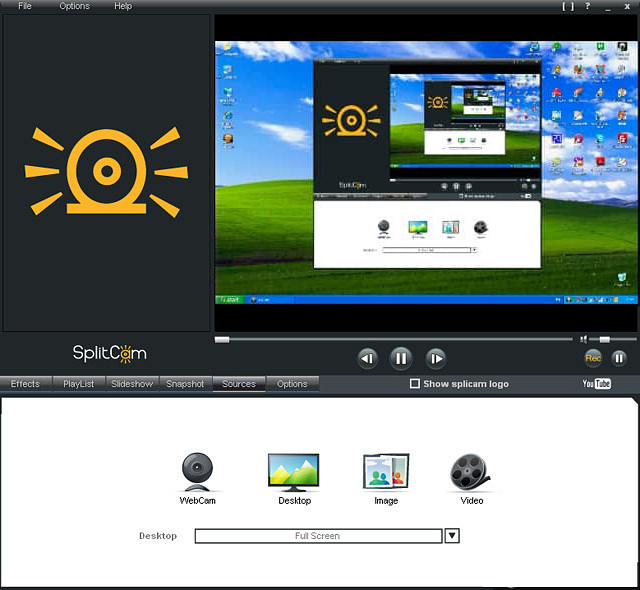
Изаберите уређај "Вебцам"
- Након тога, програм ће створити виртуалну веб камеру коју друге апликације могу препознати;
- Ако планирате да користите резултат у Скипеу, отворите га у одељку "Подешавања" - "Звук и видео";
- И међу опцијама, изаберите виртуалну веб камеру коју сте створили;
- Ако је потребно, обезбедите Скипе са свим овлашћењима потребним за његов рад.
Подешавања "трансформације" могу се сматрати потпуним.
Закључак
Дакле, као што се види из горе наведеног малог вођства, у том члану нема ништа компликовано у овом чланку. Главна ствар је жеља, мало времена и малих финансијских трошкова.
- « КИНГСОФТ уред као једна од најбољих алтернатива Мицрософт Оффице Истине или фикцији
- Исправљање грешака 789 приликом повезивања ВПН-а »

